
PHP 편집기 Xiaoxin은 Edge 브라우저의 자동 업데이트를 비활성화하는 방법에 대한 튜토리얼을 제공합니다. Microsoft가 출시한 새로운 브라우저인 Edge 브라우저는 많은 고급 기능과 경험을 갖추고 있지만 때로는 자동 업데이트가 업무나 사용자 경험을 방해할 수 있습니다. 이 튜토리얼에서는 Edge 브라우저의 자동 업데이트 기능을 끄는 방법을 자세히 설명하여 필요에 따라 업데이트 시기를 자유롭게 선택할 수 있습니다. 구체적인 조작방법을 살펴보겠습니다!
1. 먼저 [작업 표시줄]을 마우스 오른쪽 버튼으로 클릭하여 [작업 관리자]
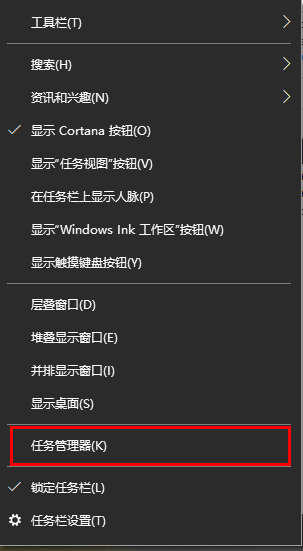
2. [작업 관리자] 위에서 [서비스]를 찾아 들어가고, 하단의 [서비스 열기]를 클릭하세요
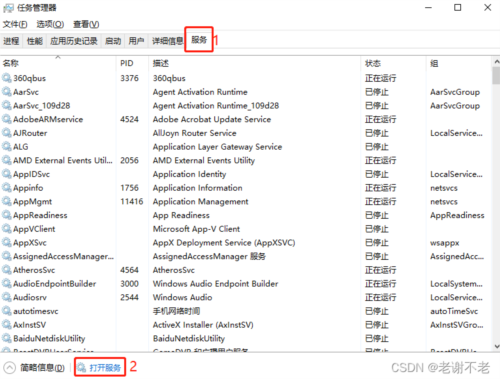
3. 팝업 창에서 [Microsoft Edge 업데이트 서비스(edgeupdate)] 및 [Microsoft Edge 업데이트 서비스(edgeupdatem)]를 각각 마우스 오른쪽 버튼으로 클릭하고 [를 엽니다. 속성]을 클릭하고 [ 일반에서 [시작 유형] 드롭다운을 찾아 [사용 안 함]을 선택합니다. 설정이 완료되면 아래의 [적용]을 클릭합니다. (두 서비스 모두 작동해야 한다는 점 기억하세요!!!!)
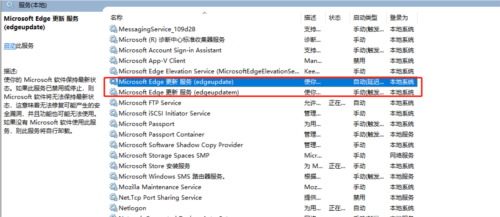
5. 경로 [C:Program Files (x86)MicrosoftEdgeUpdate] 폴더에 입력하고 Enter 키를 눌러 입력한 후 [MicrosoftEdgeUpdate.exe] 파일을 찾아 마우스 오른쪽 버튼을 클릭하고 [속성]을 선택합니다.
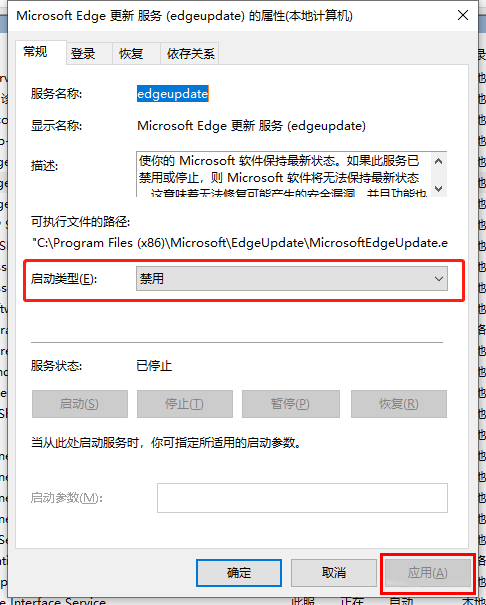
6. 창 진입 후 [보안] 클릭, [편집] 클릭
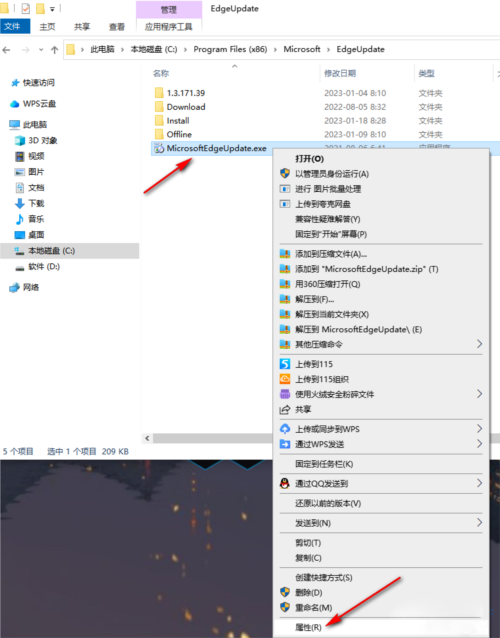
7. 인터페이스 진입 후 모든 [그룹 또는 사용자 이름]의 권한을 [거부]로 설정 ]
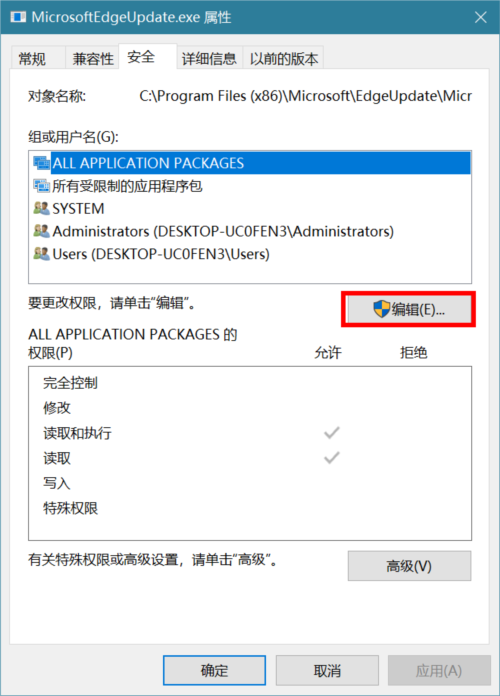
8. [확인]을 클릭하면 보안 센터 팝업 창이 나타납니다. 팝업 상자에서 [예]를 클릭합니다.
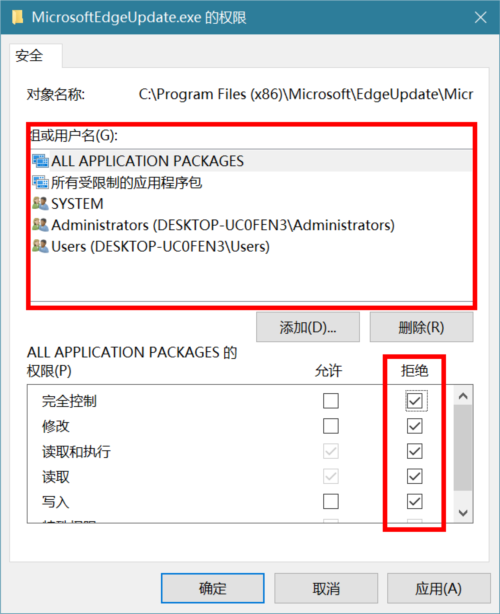
9. 업데이트가 실패하고 설정이 성공했음을 확인하세요
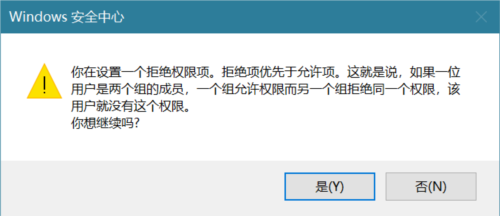
설정이 완료되면 후속 자동 업데이트가 더 이상 발생하지 않습니다. 대부분의 사용자에게 가장 중요한 것은 브라우저가 사용 가능하고 안정적이며 빈번한 강제 업데이트는 사람들을 지루하게 만들 뿐이라는 것입니다. 위 내용은 제가 알려드린 엣지 브라우저의 관련 설정입니다. 도움이 되셨으면 좋겠습니다.
위 내용은 Edge 브라우저에서 자동 업데이트를 비활성화하는 방법 비활성화 방법에 대한 튜토리얼의 상세 내용입니다. 자세한 내용은 PHP 중국어 웹사이트의 기타 관련 기사를 참조하세요!